Нессус је Опенвасов отац, више није бесплатан (зато је и створен ОпенВас) и написаћу овај водич помоћу бесплатне пробне верзије Нессус Профессионал-а за Убунту и показаћу вам како да инсталирате Нессус и започнете са његовом употребом.
Преузимање Нессуса:
Кликните овде да бисте приступили веб локацији Нессус да бисте добили пробни код за инсталацију Нессуса.
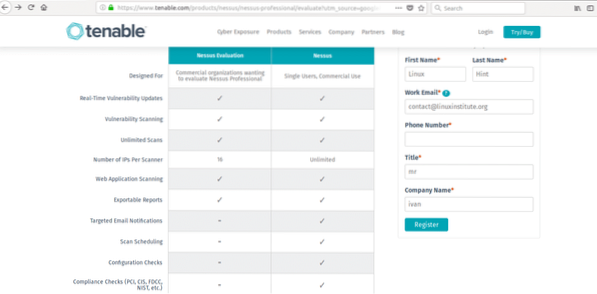
Попуните образац да бисте е-поштом добили пробни код, кликните на везу „Преузми и инсталирај“.
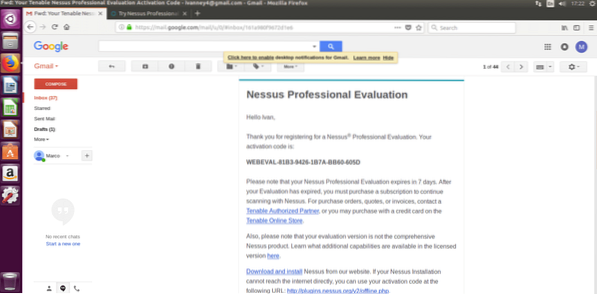
По повратку на Нессусову страницу можете да одаберете одговарајућу верзију за тест, ја користим Убунту 16.4, па ћу зато преузети Нессус-7.0.2-убунту1110_амд64.деб. Изаберите своју верзију, прихватите услове лиценцирања и преузмите.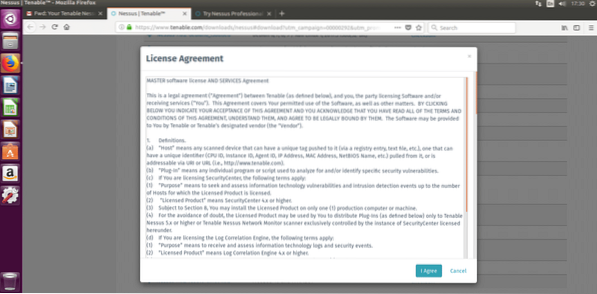
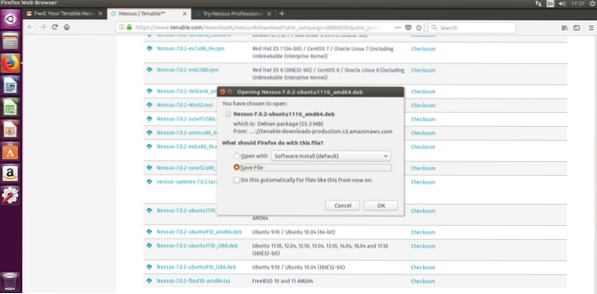
Инсталирање Нессуса
Инсталација Нессуса је врло једноставна, посебно ако сте прочитали наш водич о ДПКГ менаџеру пакета.
Трцати:
судо дпкг -иА након завршетка инсталације следите упутства покретањем:
судо / етц / инит.д / нессусд стартВаш терминал би требао показати врло сличне резултате као следећи:
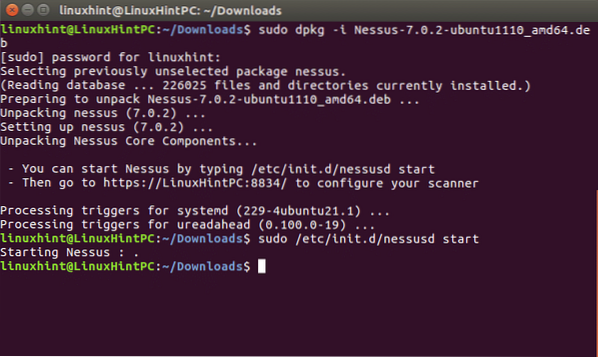
Следећи Нессусова упутства за инсталацију идемо на: хттпс: // ИОУРПЦНАМЕ: 8443 (промените ИОУРПЦНОВ за име рачунара, ради и са лоцалхост-ом).
Приликом отварања веб интерфејса може се појавити ССЛ грешка
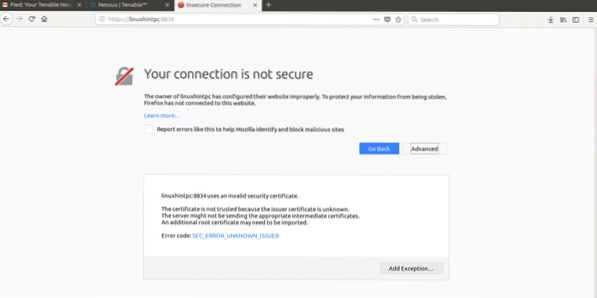
Само додајте изузетак и наставите да приступате:
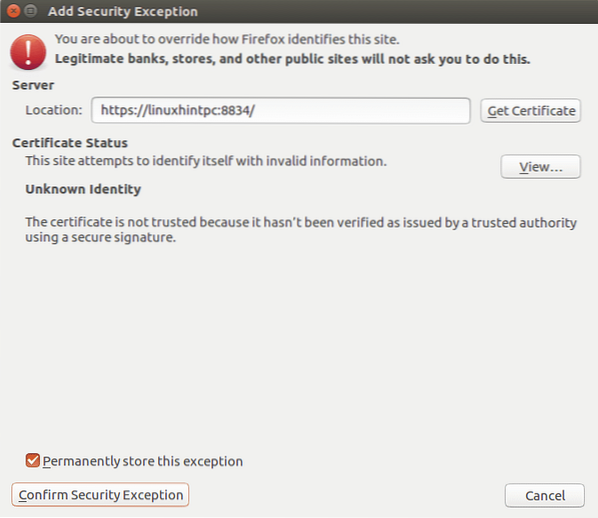
Напокон ћемо упознати Нессусов екран, пријавите се користећи „админ“ и као корисника и као лозинку.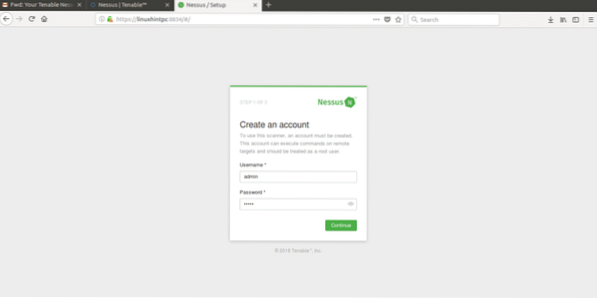
На следећем екрану одаберите употребу коју ћете пружити Нессусу и ставите пробни код који сте добили е-поштом.
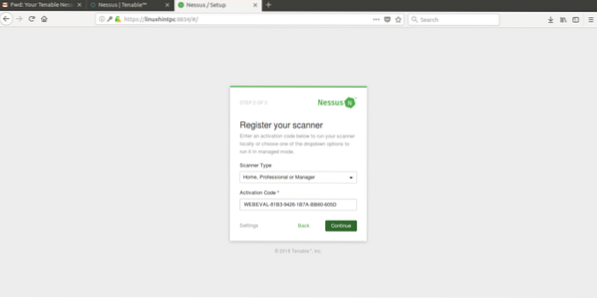
Након попуњавања свега, Нессус ће започети иницијализацију као што је приказано на следећој слици, овај корак може потрајати око 20 или 30 минута, након завршетка следећег екрана биће:
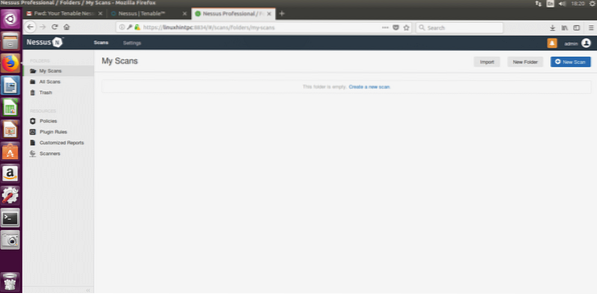
На овом екрану ћемо интуитивно одабрати „направи ново скенирање“, Нессус ће вас питати какву врсту скенирања желите, омогућава да изаберемо Напредно скенирање, прва опција:
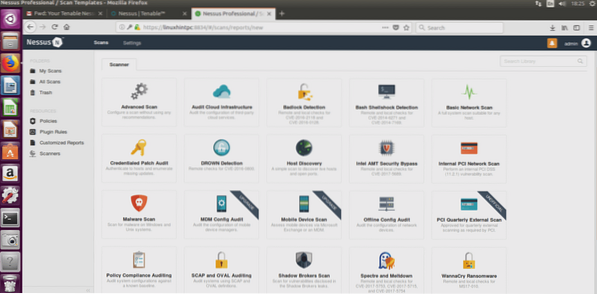
Сада ће образац тражити информације о нашем циљу:
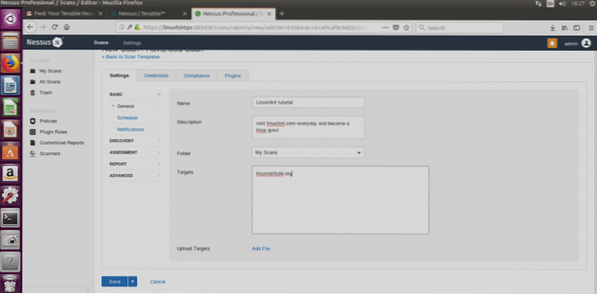
Слободно га попуните, обратите пажњу да напишете одговарајућу адресу циља, кликните на сачувати и допустимо да проверимо остале опције:
Дисцовери Хост
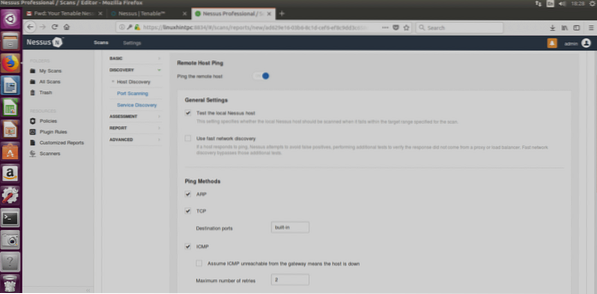
АРП: Ова опција је корисна само у локалним мрежама и користиће мац адресу уместо ИП адресе.
ТЦП: ТЦП ће пингати користећи ТЦП протокол уместо ИЦМП протокола.
ИЦМП: Уобичајени пинг за откривање домаћина.
Претпоставимо да је ИЦМП недоступан из мрежног пролаза значи да је домаћин у квару: Ако се одабере, Нессус ће циљеве који не одговарају на пинг сматрати офлајн.
Испод у овом прозору налази се и УДП опција (снимак екрана то није покривао).
Да бисте разумели разлике између поменутих протокола, подстичем вас да прочитате водич за Нмап који укључује увод у протоколе.
Скенирање порта
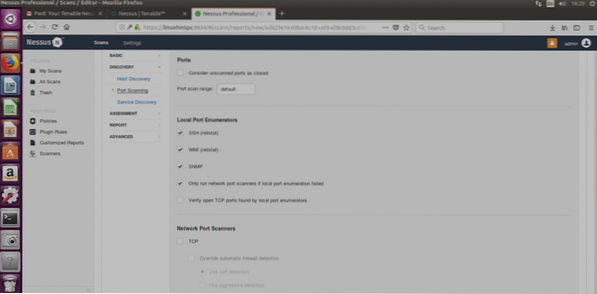
У овом одељку можете да уредите сва подешавања портова, опсеге порта итд.
ССХ (Нетстат): Ова опција ће радити само ако наведете акредитиве за пријављивање. Нессус ће покренути команду нетстат из циљног система да би открио отворене портове.
ВМИ (Нетстат): Као и горе користећи Виндовс апликацију, и ова опција ће радити само против Виндовс циља (док је ССХ само на Линук системима).
СНМП: Скенирање кроз СНМП протокол.
Проверите отворене ТЦП портове које су пронашли локални пописивачи портова:проверава да ли су локално отворени портови доступни и на даљину.
Скенери мрежних прикључака: Можете одабрати интензитет скенирања
Сервице Дисцовери
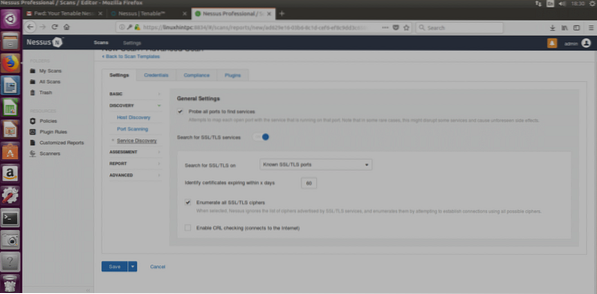 Нессус је Опенвасов отац, више није бесплатан (зато је и створен ОпенВас) и написаћу овај водич помоћу бесплатне пробне верзије Нессус Профессионал-а за Убунту и показаћу вам како да инсталирате Нессус и започнете са његовом употребом.
Нессус је Опенвасов отац, више није бесплатан (зато је и створен ОпенВас) и написаћу овај водич помоћу бесплатне пробне верзије Нессус Профессионал-а за Убунту и показаћу вам како да инсталирате Нессус и започнете са његовом употребом.
Испитајте све портове како бисте пронашли услуге: Ова опција ће покушати да пронађе услугу сваког скенираног порта.
ССЛ: Овде се ради о провери сигурности ССЛ-а. Пријављене су многе ССЛ рањивости, али не знам ни за једну која је заиста експлоатисана на даљину, а ако се не варам, сигурни ССЛ-ови могу бити преварени њушкама у локалним мрежама, занемарио бих ово.
ОЦЕНА
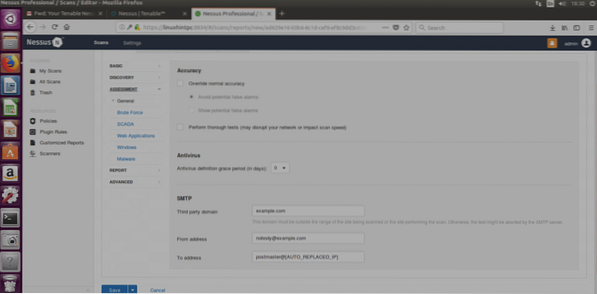
Насилно: покушаће да наметне акредитиве, ова опција омогућава интеграцију Хидра-е.
СЦАДА:
Веб апликације:Омогућава нам скенирање веб локација, укључујући индексирање, СКЛ проверу и још много тога.
Виндовс: Користите ову опцију за Виндовс мете.
Малвер (поново): Скенираће за малваре.
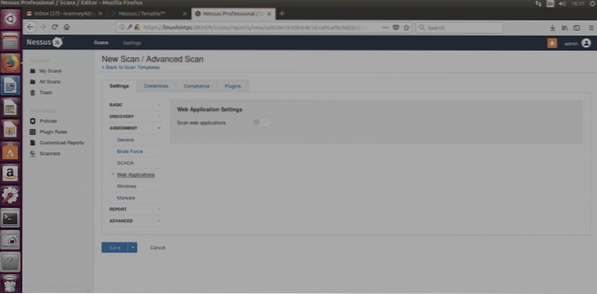
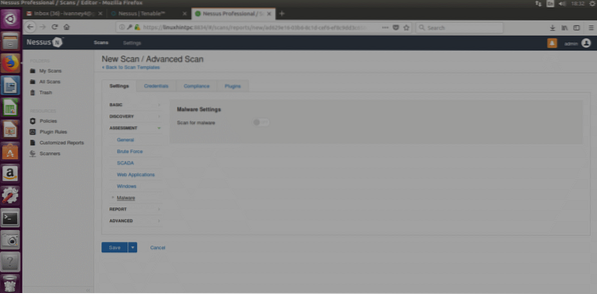
ИЗВЕШТАЈ
Овај одељак прецизира како ћемо поступати с резултатима, можете одабрати низ опција које неће утицати на само скенирање, можете одабрати приказивање циљева према ИП-у или имену домена, својства извештаја која се могу уређивати и још много тога.
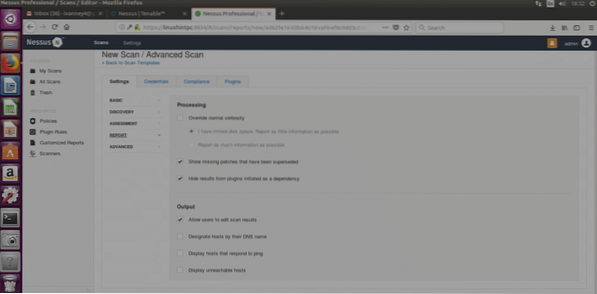
НАПРЕДНО
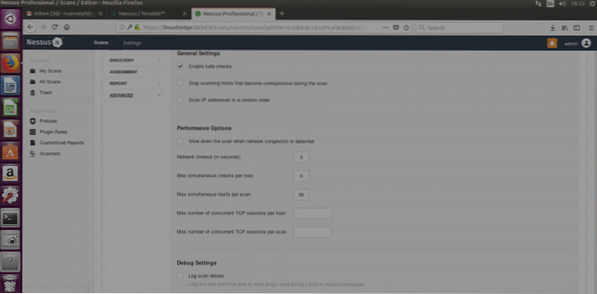
Сигурна провера: Нессус ће извршити мање агресивно скенирање прикупљајући информације хватањем банера (информације које ненамерно пружа систем мете, НЕ ПИШЕ).
Опције перформанси: Овде можемо дефинисати колико рањивости Нессус може истовремено да провери, или колико циљева или временски интервал.
ПОКРЕТАЊЕ СКЕНИРАЊА
Сачувајте конфигурацију коју сте раније одлучили и појавиће се следећи екран:
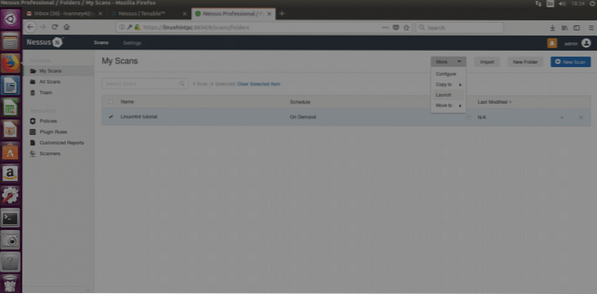
Изаберите скенирану датотеку, а затим кликните на Још (десна страна на врху странице) и „ЛАНСИРАЊЕ”И када вас питају, потврдите покретање кликом на плаво дугме“Лансирање”

Нессус ће започети скенирање:
По завршетку кликните на скенирање и појавиће се прозор који приказује количину резултата, кликните на обојену траку да бисте видели резултате.
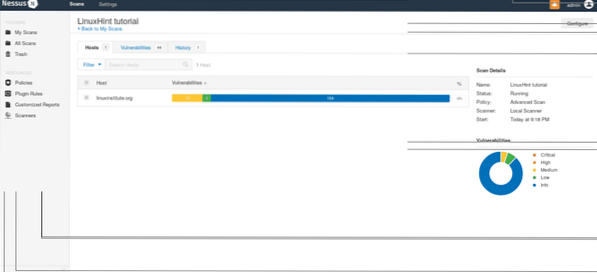
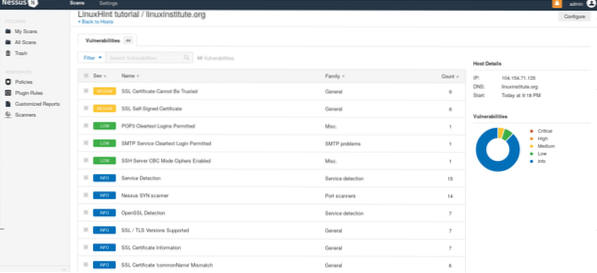
Надам се да ће вас овај уводни водич покренути да користите Нессус и заштитити ваше системе.
 Phenquestions
Phenquestions


